win10配额管理 如何在Win10中为用户设置磁盘配额
更新时间:2023-09-05 16:39:35作者:yang
win10配额管理,在如今数字化时代,磁盘空间的管理成为我们日常使用电脑的重要一环,特别是在共享电脑环境下,为了保证公平合理地分配磁盘空间,Win10提供了强大的配额管理功能。通过设置磁盘配额,我们可以为不同的用户或用户组分配特定的磁盘空间限制,有效避免了某些用户占用过多空间而影响其他用户正常使用的问题。在Win10中如何为用户设置磁盘配额呢?接下来我们将详细介绍这一操作步骤,让您轻松掌握这一实用功能。
操作方法:
1.先打开【文件管理器】。
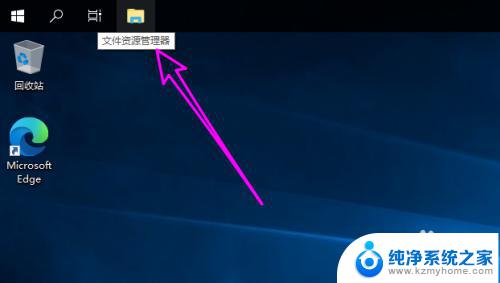
2.在设置磁盘配额的分区上右键选择【属性】。
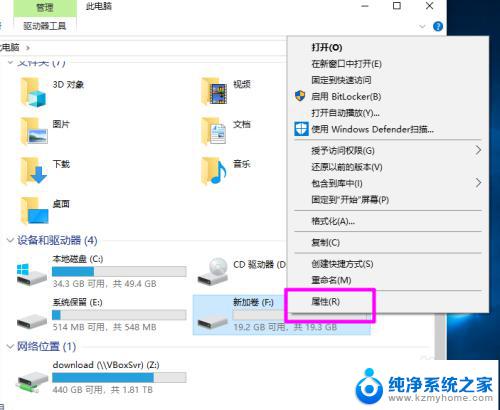
3.在【属性】界面点【配额】,之后点【显示配额设置】。
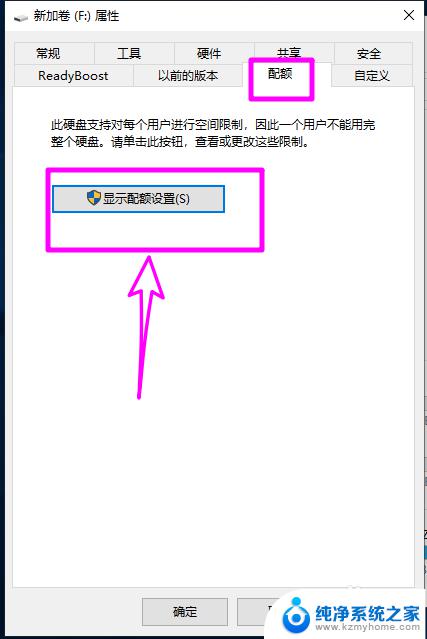
4.勾选【启用配额管理】。
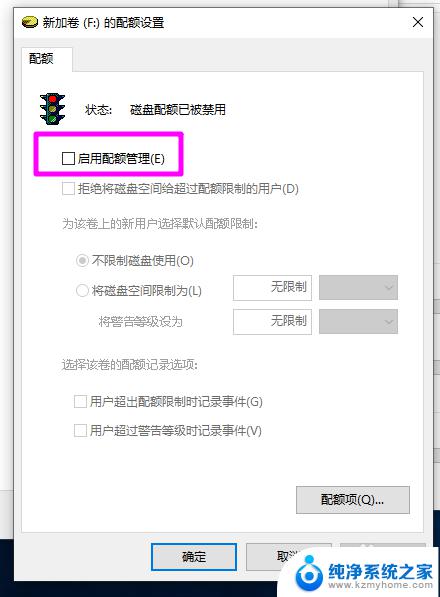
5.接下来勾选【拒绝将磁盘空间给超过配额限制的用户】。同时点【配额项】。
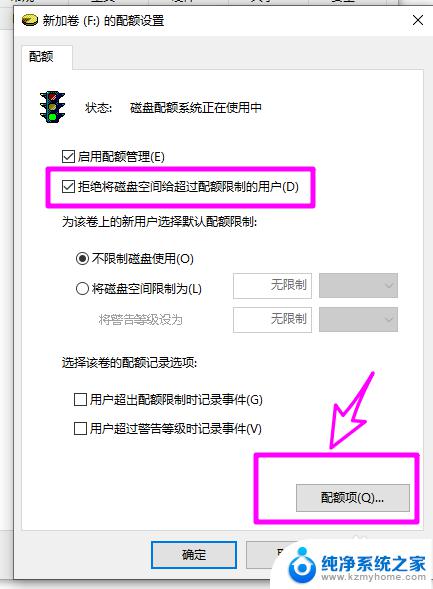
6.在【配额项】中点【配额】——【新建配额项】。
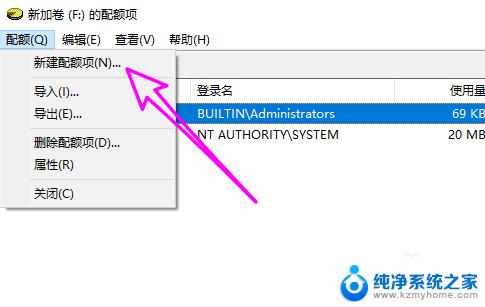
7.之后添加用户,点【确定】。
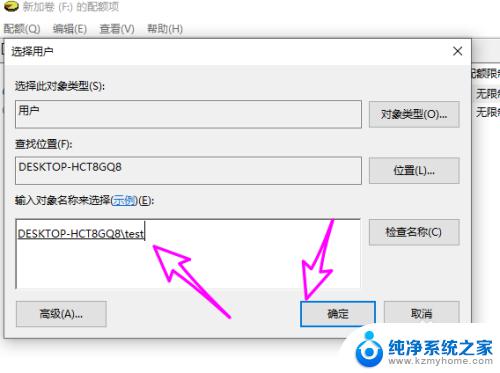
8.勾选【将磁盘空间设置为】,后面设置限制的磁盘空间容量。
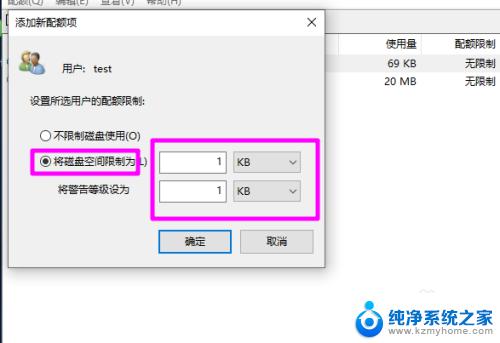
9.比如设置test用户的磁盘空间限制为1GB,900M的时候就警告。
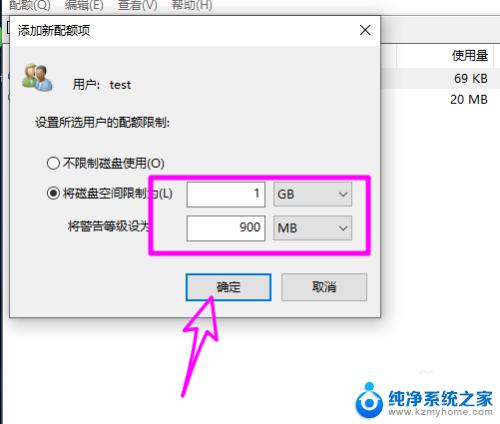
10.之后当test用户登录系统的时候,F盘只会显示1GB的可用空间了。
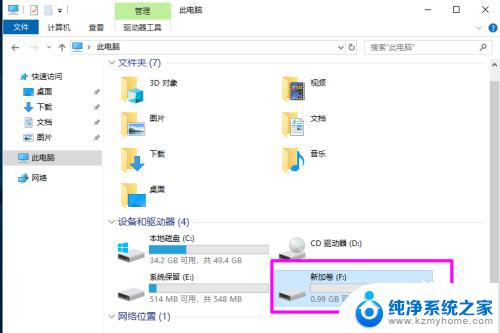
以上就是Win10配额管理的全部内容,如果您有任何疑问,可以参考小编提供的步骤进行操作,希望这篇文章对您有所帮助。
win10配额管理 如何在Win10中为用户设置磁盘配额相关教程
- 打开磁盘管理窗口的命令是 如何在Win10中启动磁盘管理
- win10 用户权限管理 如何在win10中设置用户访问权限
- windows给用户管理员权限 如何在Win10中增加用户的管理员权限
- win10设置管理员账户 Windows10怎么设置账户为管理员账户
- 电脑修改管理员用户名 如何在Win10中更改管理员名字
- win10启用管理员账户 Win10如何启用管理员账户
- win10如何设置以管理员方式打开 win10如何切换到管理员账户
- win10硬盘格式化 用Windows 10的磁盘管理器分区并设置文件系统
- win10如何用管理员登录 win10如何切换到管理员账户
- win10如何进行磁盘清理 如何使用Win10磁盘清理进行系统优化
- win10两台电脑如何设置共享文件夹 两台win10 电脑共享文件夹的方法
- 电脑右下角的图标怎么显示出来 如何让win10所有图标都显示在任务栏右下角
- win10自动更新导致蓝屏 Win10正式版自动更新失败蓝屏怎么解决
- 笔记本蓝牙连接电视后如何投屏 win10笔记本无线投屏到电视怎么设置
- 怎样去除win10开机密码 win10开机密码怎么取消
- win10关闭windows防火墙 Win10系统关闭防火墙步骤
win10系统教程推荐
- 1 笔记本蓝牙连接电视后如何投屏 win10笔记本无线投屏到电视怎么设置
- 2 win10关闭windows防火墙 Win10系统关闭防火墙步骤
- 3 win10开机图标变大了 win10电脑重启图标变大解决技巧
- 4 电脑重置后windows怎么激活 win10系统重置后激活方法
- 5 怎么开电脑麦克风权限 win10麦克风权限在哪里可以找到
- 6 windows 10开机动画 Windows10开机动画设置方法
- 7 输入法微软拼音怎么调 win10电脑微软拼音输入法怎么调整
- 8 win10没有ppt怎么办 win10右键新建中没有PPT选项怎么添加
- 9 笔记本硬盘损坏是否会导致蓝屏 Win10系统DRIVER POWER STATE FAILURE蓝屏怎么处理
- 10 win10老是提醒激活 Win10系统总提醒需要激活怎么解决